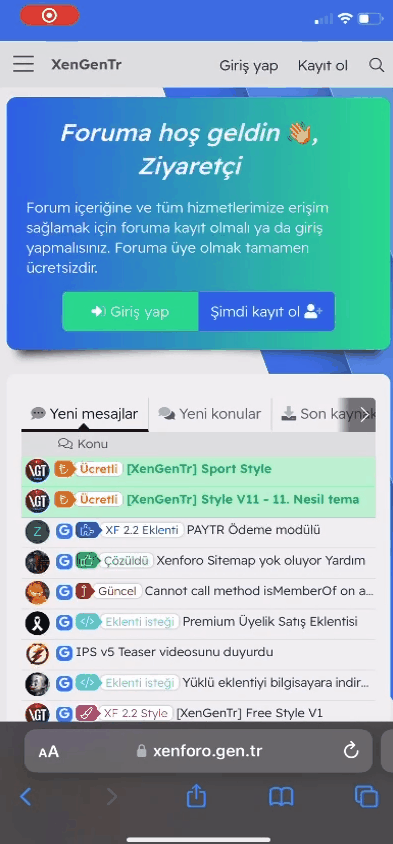Bu anlatımda XenForo için kodlanmış siropu chat eklentisinin kurulumunu ve ayarlamalarını birlikte yapıyor olacağız. Daha önce bu eklentiyi kurmakta zorlanan, sorun yaşayan ve gerçekten ayarları hakkında bilgisi olmayan ve özellikleri hakkında bilgisi olmadan kullanan kişiler gördüm. Bu yazıda eklentinin tüm özelliklerini sizlere aktarmaya çalışacağım.
Siropu chat nedir?
Siropu chat xenforo için kodlanmış AJAX tabanlı bir sohbet uygulamasıdır.
Eklentiyi nasıl satın alabilirim?
Eklenti bildiğiniz üzere ücretli bir eklentidir. Satın almak için Chat 2 by Siropu bağlantıdan doğrudan satıcıyla iletişime geçebilirsiniz.
Siropu chat ile neler yapabiliriz?
Siropu chat gelişmiş bir sohbet uygulamasıdır. Özellikleri aşağıdaki gibidir.
Özel odalar oluşturabilirsiniz.
Misafir odaları oluşturabilirsiniz.
Arşivleme yapabilirsiniz.
En çok sohbet edenleri görebilirsiniz.
Üyeler birbiri ile özel olarak sohbet edebilir.
Özel komutlar sayesinde sadece chat alanında kullanıcıları yasaklayabilirsiniz.
Özel komutlar sayesinde sohbet odasında yazışmaları temizleyebilirsiniz.
Özel kullanıcı komutları sayesinde daha önceden tanımlanmış hazır mesajlar oluşturabilirsiniz.
Kullanıcı grubu izinlerine dayalı çalışmaktadır.
Kullanıcı ayarları sayesinde kullanıcıya göre ayarlamalar yapabilirsiniz.
Kullanıcı yaptırımları sayesinde kullanıcıyı sessize alabilir, odadan atabilir veya yasaklayabilirsiniz.
Yeni konu, yeni kullanıcılar, yeni kaynaklar, yeni medya galerisi albümleri/medya/yorumlar için bot bildirimleri alabilirsiniz.
Önceden tanımlanmış anahtar kelimeler sayesinde ve bu anahtar kelimeler tetiklendiğinde bot yanıtları oluşturabilirsiniz.
Belirlenen tarih ve saate göre otomatik olarak bot mesajlar gönderme
Tarayıcı sekmesi bildirimi.
Siropu chat alanında etiketlendiğinizde bildirim alabilirsiniz.
Hem odalarda hemde özel sohbetlerinizde "Kim yazıyor" özelliğini gösterebilirsiniz.
Siropu chat alanında tepkileri kullanabilirsiniz.
Siropu chat alanında zengin metin editörünü kullanabilirsiniz.
Siropu chat alanında bbcode özelliğini kullanabilirsiniz.
Siropu chat alanında düzenleme, silme, alıntı yapabilirsiniz.
Siropu chat alanına bağlantılar, medyalar gönderebilirsiniz.
Bu anlatım tamamen Türkçeleştirilmiş bir panelde anlatım yapıldığı için sizlerde siropu chat eklentisini buradaki Türkçe Yama - XF2 Chat 2 by Siropu Türkçe yama,dil paketi yamasını kullanarak Türkçeleştirebilirsiniz.
Önemli: Eklentiyi ZipArchive özelliğinden faydalanarak kuracağım. ZipArchive özelliğinin sunucunuz üzerinden aktif olması gerekmektedir. Aksi halde bu özellikten faydalanamazsınız. Sunucu üzerinde etkin ise, ZipArchive özelliğini xenforo üzerinden etkinleştirmemiz gerekiyor bunun için aşağıdaki anlatımı uygulayınız.
Eğer yukarıdaki seçenek zor geliyorsa, Admincp -> Eklentiler -> Arşivden yükle/yükselt kullanarak kurmak için öncelikle sunucunuzda ZipArchive desteğinin olması gerekmektedir. Var ise src/config.php dosyasını açarak aşağıdaki kodu ekleyip kayıt ettikten sonra bundan sonrası için zip olarak yüklemeler yapabilirsiniz.
Eğer ZipArchive özelliği sizde etkin değilse ve bu sorunu aşamıyorsanız dert etmenize gerek yok manuel olarakta kurulum yapabilirsiniz.
Manuel kurulum
İndirmiş olduğunuz Siropu-Chat.zip dosyasını zipten çıkartın. Upload klasörü içerisindeki dosyaları FTP içerisinde ana dizine gönderin. Admincp -> Eklentiler aşağıdaki resimde gördüğünüz gibi yükle butonuna basarak yüklemeyi başlatın.

Şimdi Siropu chat eklentisinde Türkçeleştirme işlemlerimizi yapabiliriz. Yukarı sizlere Türkçe yamaya ait bir bağlantı vermiştim. Oradaki bağlantıdan Türkçe yama dosyasını indirebilirsiniz. Daha sonra Admincp -> Görünüm ve diller sekmesi altındaki dilleriniz alanına tıklayınız. Karşımıza gelen alandaki resimde gösterdiğim sağ üst köşede bulunan yükle butonuna tıklayınız.

Karşımıza aşağıdaki gibi bir alan gelecek. Bu alanda işaretlediğim alanları sırasıyla yapmamız gerekiyor. 1 dosya seç butonuna tıklıyoruz. 2 eklentiye ait bir dil yaması olduğu için seçilenin üzerine yükle checkbox kutucuğunu işaretlememiz gerekiyor ve hangi dilin üzerine yükleme yapacaksak (Burada yama Türkçe olduğu için Türkçe olmak zorunda) onu seçiyoruz ve 3. adımda yükle butonuna tıklıyoruz.

Yükle butonuna bastığımızda aşağıdaki gibi dil yamamızın oluşturulmaya başlandığını görebiliriz. Bu işlem bitene kadar bekliyoruz.

Türkçeleştirme işlemlerimiz artık tamam şimdi eklentiyi biraz tanıyalım. Eklenti kurulduktan sonra panelde nerelerden işlem yapılıyor biraz bunlar hakkında bilgi vermek istiyorum. Eklenti kurulduğunda Aşağıdaki gibi admincp -> Sohbet olarak karşımıza gelmekte.

Yazının başında kullanıcı grubu ve kullanıcı izinlerine göre de çalıştığını söylemiştik. Burada bir çok izin var. Bu izinleri her kullanıcı grubuna göre ve forumunuzdaki izin durumlarınıza göre ayarlamanız gerekmektedir. Bu izinleri Admincp -> Grup ve izinler sekmesi altında Kullanıcı grubu izinleri bölümüne girip tek tek kullanıcı gruplarınıza uygulamanız gerekmektedir. Normal üyeler için izin ayarlarken sadece Sohbet KULLANICI izinleri alanındaki izinlerden işlem yapmanız yeterlidir. Diğer alanlar admin ve modlar için seçilmelidir.

Bir diğer alanımız ise Admincp -> XF Seçenekleri -> Sohbet alanıdır. Bu alan eklentinin seçeneklerini ilgilendiren alandır. Sırasıyla anlatmaya çalışacağım.
Sohbeti etkinleştir : Bu özellik sayesinde eklentiyi açıp kapatabilirsiniz.
Odaları etkinleştir: Bu seçenek seçilirse kullanıcılarınız odalarda sohbet edebilir.
Özel görüşmeleri etkinleştir: Bu seçenek seçilir ise, kullanıcılarınız odalarda birbirleri ile özel olarak sohbet edebilir.
Sohbet sayfasını etkinleştir: Bu seçenek seçilir ise, özel bir sayfada sohbet edebilir.
Görüntüleme modu: Bu seçenek genelde kullanıcılar tarafından dikkate alınmıyor ve sohbet alanını konumlandırırken zorluk yaşıyorlar. O yüzden bu seçeneğe dikkat ediyoruz. Özellikleri aşağıdaki gibidir.
Sırasıyla anlatalım bu alanı size.
Tüm sayfalarda seçeneğini seçersek aşağıdaki gibi konumlanacaktır. Yani footer alanına yapışık bir şekilde.

İçerik haritasının (breadcrumb) altında seçeneğini seçersek. breadcrumb altında listelenecektir.

Forum lisesi üstünde seçersek forumların üstünde listelenecektir.

Forum listesi altında seçersek forumların altında listelenecektir.

İçerik üstünde seçildiğinde hem forum listesi üzerinde listelenecek hemde tüm içeriklerin üzerinde. Burada kullanıcıların tüm sayfalar ve içerik üstünde alanını karıştırdığına şahit olduğum için bu alanı bir kaç resim ile size göstermek istiyorum. Aşağıdaki resimlerde de gördüğünüz tüm içeriklerimiz üzerinde (Neler yeni, konu içleri, kategoriler vs) görüntülenmektedir.




İçerik altında konumu seçeneğini yukarıdaki içerik üstünde mantığının aynısıdır. Tek farkı içeriklerin altında konumlanmasıdır.
Kenar çubuğu üstünde seçeneği aşağıdaki resimde gördüğünüz gibi sidebar (kenar çubuğu) alanının en üstünde konumlandırma yapar.

Kenar çubuğu altında seçeneği aşağıdaki resimde gördüğünüz gibi sidebar (kenar çubuğu) alanının en altında konumlandırma yapar.

Sadece sohbet sayfası sadece kendisine ait sayfa da görüntülenmektedir. Bu alana navbar alanındaki sohbet sekmesine tıklayarak ulaşabilirsiniz.

Özel alan bizim oluşturacağımız widgetlar ile alakalı bir durum. Yani burada özel alan dediğimizde bunu bizim konumlandırma yapacağımızı yani yukarıdaki hiçbir alanı kullanmayacağımızı belirtmiş oluruz. Widget konumlandırmaları ile alakalı bilginiz yok ise buradaki Video - XenForo 2 Widget Oluşturma Detaylı Anlatım. anlatıma bakabilirsiniz.
Varsayılan odalar: seçeneği ilk açıldığında hangi odanın aktif bir şekilde kullanıcıyı karşılamasını istiyorsanız o odayı seçebilirsiniz. Burada birden çok oda da seçebilirsiniz.
Primary room (Birincil oda) : Yukarıdaki varsayılan odalar için birden fazla oda seçebileceğinizi söylemiştik. Burada da yukarıda birden fazla oda seçtiyseniz ve siz ilk olarak belirleyeceğiniz bir odanın gelmesini istiyorsanız o zaman bu alandan birincil odayı seçmeniz gerekiyor. (eğer yukarıdaki Varsayılan odalar alanından bir oda seçtiyseniz burada işlem yapmanıza gerek yok boş bırakabilirsiniz.)
Misafir odası: Misafirlerin de oda taramadan sizin belirlediğiniz odayı ilk ziyaretlerinde görebileceklerdir.
Kullanıcı sıralama: Burada sohbete katılanlar alanında kullanıcı sıralaması yapabilirsiniz. En aktifler veya kullanıcı adlarına göre, alfabetik olarak sıralayabilirsiniz.
Oda sahibi: Burada oda sahibini listesini sıralayabilirsiniz.
Mesaj listesinde avatar göster: Seçilir ise kullanıcı adından önce kullanıcının avatarı da görüntülenmektedir.
Kullanıcı listesinde avatar göster: Seçilir ise kullanıcı listesinde yine kullanıcı adından önce kullanıcı avatarını da gösterebilirsiniz.
Tarayıcı sekmesi bildirimlerini etkinleştir: Seçilir ise tarayıcı sekmesinde bildirimler gösterilir.
Özel Görüşmeler sekme bilgisi:
Naviyasyonda kullanıcı sayısını göster: Seçilir ise navbar alanındaki sohbet sekmesinin hemen yanında kullanıcı sayısını da göstermektedir.
Oda sekmelerinde kullanıcı sayısını göster: Buda sohbet üzerindeki odalar isimlerinin yanında oda da kaç kişi var ise onun sayısını göstermektedir.
Kullanıcı bildirim uyarısını etkinleştir: Seçilir ise, kullanıcılar oda mesajlarında birbirlerinden bahsettiğinde/etiketlediğinde uyarı bildirimleri alabilirler. Tabii kullanıcılar eğer uyarı bildirimleri almak istiyorlarsa, sohbet ayarlarını kullanarak bu bildirimleri seçmeleri gerekecek.
Özel sohbet mesajı uyarısını etkinleştir: Burada kullanıcıya özel mesaj gönderildiğinde ve bu okunmamış bir mesaj olduğunda kullanıcıya bildirim olarak gitmektedir. Burada anlamamız gereken, kullanıcı ile sohbet esnasında değil, kullanıcının özel olarak yazdıklarını okumadığımızda bu durum geçerlidir.
Dinamik sohbet başlığı: Seçilir ise sohbet başlıkları geçerli sekmeye göre değişecektir.
Otomatik giriş: aşağıdaki seçeneklerden ilk ikisi seçildiğinde kullanıcılar sohbet alanında etkin değilse bile seçilen alanlarda otomatik olarak oturum açmış olacaklar.
Kullanıcıları oturum açmaya devam et: aşağıdaki seçeneklerden ilk ikisi seçildiğinde kullanıcılar sohbet alanında uzun süre gönderim yapmasalar bile seçilen alanlarda otomatik olarak oturumları açık tutulur.
Hızlı kullanıcı etiketleme: Aşağıdaki ilk iki seçenek sohbet esnasında kullanıcıları etiketlememize yarayan seçeneklerdir. Örnek: netr0n
netr0n
Mesaj görüntüleme limiti: Burada sohbet yüklenirken sohbet alanında görüntülenecek mesaj sayısını belirtebilirsiniz.
Mesajlar arasındaki minimum süre: Burası saniye cinsinde işlem görmektedir. Kullanıcılar sohbet ederken kaç saniye de bir mesaj/yazı göndermelerini buradan belirleyebiliriz.
Maksimum ileti uzunluğu: Burada sohbet ederken, göndereceğimiz mesajın en fazla kaç karakter olması gerektiğini belirtebiliriz.
Etkin durum zaman aşımı: Bir odada son yayınlandıktan sonra kullanıcı boşta kalmaya başlamadan önce o odada o belirlenen süre boyunca etkin olarak değerlendirilir.
Bekleme durumu zaman aşımı: Etkin durumdan sonra, kullanıcı, belirlenen süre boyunca, konuşanlar listesinden kaldırılmadan önce boşta sayılır.
Bundan daha eski mesajları sil: Bu seçenek, x günün üzerinde olan iletileri otomatik olarak silmenizi sağlar. Devre dışı bırakmak için 0 değerine ayarlayabilirsiniz.
En çok konuşanlar maksimum kullanıcı sayısı: En üstte gösterilecek maksimum kullanıcı sayısını temsil etmektedir.
Sayfalara göre arşiv mesajları: Her sayfa için görüntülenecek maksimum mesaj sayısını temsil etmektedir.
Konu mesajı minimum uzunluk: Sohbet odasında belirli bir konu ID ayarladıysanız, bu seçenek konuları sohbet alanına gönderirken sohbet mesajının asgari uzunluğunu ayarlamanıza izin verir.
Navigation tab ikon: Sohbet navbar alanındaki sohbet sekmesi için Font Awesome ikonu ayarlayabilirsiniz. Bunun için Icons | Font Awesome sitesini ziyaret edebilirsiniz.
Bot adı: Sohbette sistem bildirimlerini göndermek için kullanılacak bot adı. Burada bot stili için HTML kullanabilirsiniz.
Bot avatar: Sohbette sistem bildirimlerini göndermek için kullanılacak bot avatarı. Burada bot stili için HTML kullanabilirsiniz.
Bot tarafından gönderilen aktivite bildirimlerini görüntüle: Seçilir ise, bot tarafından bildirim mesajları gösterilir.
Odalar için "Daha fazla ileti yükle" buttonunu etkinleştir: Seçilir ise sohbet sayfasını aşağı doğru kaydırdığınızda odalardaki eski sohbet mesajları getirilir.
Sohbet konuşmaları için "Daha fazla ileti yükle" buttonunu etkinleştir: Seçilir ise sohbet sayfasını aşağı doğru kaydırdığınızda eski sohbet mesajları getirilir.
Sohbet gezinti bağlantısını Pop-up olarak aç: Seçilir ise sohbet alanı açılır bir pencerede görüntülenecektir.
Kompakt mobil mod: Seçilir ise mobil cihazlar için daha kullanılabilir bir yapıda kullanıcılara gösterilecektir.
Kullanıcı gizlilik ayarları etkinleştir: Seçilirse, kullanıcının forumdaki çevrim içi durum gizlilik ayarları sohbet için de geçerli olacaktır.
Maksimum resim yükleme dosyası boyutu: Burada sohbet alanında dosya paylaşımı yapılacak ise KB cinsinden maksimum dosya boyutu belirleyebilirsiniz.
Kullanıcı hesabı silinirse özel görüşmeleri silinsin: Bu seçenek, hesap silindikten sonra kullanıcının tüm özel sohbetlerini silmenizi sağlar.
Kullanıcı hiçbir odaya katılmadıysa oda listesini görüntülesin: Bu seçenek, kullanıcı herhangi bir odaya katılmadıysa varsayılan olarak oda listesini görüntülemesine olanak tanır. Aksi takdirde, kullanıcı bir mesaj görecektir.
Oda katılma sınırına ulaşılırsa: Kullanıcı aynı anda katılmasına izin verilen maksimum oda sayısına ulaştıysa ne yapılacağını seçin.
Oda tepki sayısı (Count room reactions) : Oda tepkilerinin kullanıcının tepki puanına dahil edilmesini istiyorsanız bu seçeneği etkinleştirebilirsiniz.
Özel konuşma tepkilerini sayın (Count private conversation reactions): Sohbet alanında özel konuşma alanında aldığınız tepkilerin, kullanıcının tepki puanına eklenmesini istiyorsanız bu seçeneği etkinleştirebilirsiniz.
Siteden çıkış yapıldığında kullanıcının tüm giriş yaptığı odaları kapat: Bu seçenek, kullanıcı siteden çıkış yaptığında kullanıcının katıldığı tüm odalardan çıkış yapmasına olanak tanır.
Bazı durumlarda forumda açılan konuları veya konulara yazılan yeni mesajların bildirim olarak sohbet odasına da düşmesini isteyebilirsiniz. Bu durumda aşağıdaki şekilde eklenti tarafından bize seçenekler sunulmuş. Bu seçeneklere bakalım;
Forum etkinliği bildirim odası: Bu alandan bildirimlerin geleceği odayı seçmemiz gerekiyor.
Yalnızca seçilen forumlardan bildirimleri göster: Bu alandan hangi forumlardan bildirim çekeceksek o forumlarda açılan konular veya mesajlar bildirim olarak gelecektir.
Bot adı: Burada bildirim yapacak bot adını giriyoruz.
Eğer Media Gallery eklentisini kullanıyorsak bu alandaki girilen verileri de bildirim olarak alabiliriz. Bunun için aşağıdaki seçeneklere bakalım:
XFMG etkinlik bildirim odası: Bu alandan bildirimlerin geleceği odayı seçmemiz gerekiyor.
Bot adı: Burada bildirim yapacak bot adını giriyoruz.
Eğer Resource Manager eklentisini kullanıyorsak bu alandaki girilen verileri de bildirim olarak alabiliriz. Bunun için aşağıdaki seçeneklere bakalım:
XFRM etkinlik bildirim odası: Bu alandan bildirimlerin geleceği odayı seçmemiz gerekiyor.
Bot adı: Burada bildirim yapacak bot adını giriyoruz.
Kurallar: Bu alanda kural ekleyebilir ve kullanıcılara bu kuralları okutabiliriz. Kurallar alanına kurallarımızı yazdığımız da aşağıdaki alandan bu kuralı görüntüleyebiliriz.


Uyarı: Uyarı alanı chat alanının hemen üstünde uyarılar göstermemize yarayan güzel bir alandır. Uyarı alanına uyarımızı giriyoruz ve aşağıdaki gibi görüntüleniyor.

Burada iki tane alan reklam konusunda işinize yarayabilir bu alanlar Editörün üstündeki reklamlar ve Editörün altındaki reklamlar alanlarıdır. Reklamlarınızı bu alana girdiğinizde aşağıdaki gibi reklam görüntülemeleriniz kullanıcılara gösterilecektir. Farklı amaçlar içinde kullanabilirsiniz.

Evet, buraya kadar eklenti hakkında geniş çaplı bilgiler edindik. Ama burada en çok işimizi görecek olan özellikler eklentiye ait olan komutlar ve bunların kullanımları. Yazının başında bunlardan bahsetmiştik artık bunların kullanımı hakkında da bilgiler edinelim. Öncelikle eklenti ile gelen tüm komutları ve ne işe yaradıkları hakkında bilgileri sıralayalım.
Kullanım detayı:
Ban konusu kafanızı karıştırabilir en çok kullanacağımız komut olduğu için aşağıya bir görsel ekliyorum.

Kullanım detayı:
Apilerinizi Admincp -> Sohbet sekmesi altında komutlar -> gif alanına tıklayarak aşağıdaki görseldeki alanlara girebilirsiniz.

Kullanım detayı:
Apilerinizi Admincp -> Sohbet sekmesi altında komutlar -> giphy alanına tıklayarak aşağıdaki görseldeki alana girebilirsiniz.

Kullanım detayı:
Kullanım detayı:
Kullanım detayı:
Kullanım detayı:
Kullanım detayı:
Kullanımı ban ve kick kullanımı ile aynıdır.
Şimdi sırada admincp -> sohbet sekmesi altındaki Bot yanıtları bölümümüz var. Aslında bu bölüm oldukça kullanışlı bir bölüm. Görelim bakalım nasıl çalışıyor. Aşağıdaki gibi içerik ekleyelim.

Şimdi chat alanında kelimeler alanında verdiğimiz listedeki kelimeleri girelim. İşte sonuç.

Aslında bunu çok amaçlıda kullanabiliriz. Biraz argo kelimeler gireceğim ama bunu bu şekilde de kullanabilirsiniz diye yapacağım yoksa hiç tarzım değil argo Evet görelim.
Evet görelim.


Evet şimdi sırada admincp -> sohbet sekmesi altındaki Bot mesajlar bölümümüz var. Burada da belirlediğiniz tarihe göre saate göre vs otomatik olarak bot tarafından mesaj atabiliyorsunuz. Bu bir duyuru olabilir ve reklam olabilir vs. Bu alanın kullanımı zaten basit ekstra bir anlatım yapmayacağım. Evet arkadaşlar siropu chat eklentisi ve kullanımı ile alakalı tüm bilgileri sizinle paylaştım. Eklentinin yazarı bile bu kadar detaya girmemiştir.
Siropu chat nedir?
Siropu chat xenforo için kodlanmış AJAX tabanlı bir sohbet uygulamasıdır.
Eklentiyi nasıl satın alabilirim?
Eklenti bildiğiniz üzere ücretli bir eklentidir. Satın almak için Chat 2 by Siropu bağlantıdan doğrudan satıcıyla iletişime geçebilirsiniz.
Siropu chat ile neler yapabiliriz?
Siropu chat gelişmiş bir sohbet uygulamasıdır. Özellikleri aşağıdaki gibidir.
Özel odalar oluşturabilirsiniz.
Misafir odaları oluşturabilirsiniz.
Arşivleme yapabilirsiniz.
En çok sohbet edenleri görebilirsiniz.
Üyeler birbiri ile özel olarak sohbet edebilir.
Özel komutlar sayesinde sadece chat alanında kullanıcıları yasaklayabilirsiniz.
Özel komutlar sayesinde sohbet odasında yazışmaları temizleyebilirsiniz.
Özel kullanıcı komutları sayesinde daha önceden tanımlanmış hazır mesajlar oluşturabilirsiniz.
Kullanıcı grubu izinlerine dayalı çalışmaktadır.
Kullanıcı ayarları sayesinde kullanıcıya göre ayarlamalar yapabilirsiniz.
Kullanıcı yaptırımları sayesinde kullanıcıyı sessize alabilir, odadan atabilir veya yasaklayabilirsiniz.
Yeni konu, yeni kullanıcılar, yeni kaynaklar, yeni medya galerisi albümleri/medya/yorumlar için bot bildirimleri alabilirsiniz.
Önceden tanımlanmış anahtar kelimeler sayesinde ve bu anahtar kelimeler tetiklendiğinde bot yanıtları oluşturabilirsiniz.
Belirlenen tarih ve saate göre otomatik olarak bot mesajlar gönderme
Tarayıcı sekmesi bildirimi.
Siropu chat alanında etiketlendiğinizde bildirim alabilirsiniz.
Hem odalarda hemde özel sohbetlerinizde "Kim yazıyor" özelliğini gösterebilirsiniz.
Siropu chat alanında tepkileri kullanabilirsiniz.
Siropu chat alanında zengin metin editörünü kullanabilirsiniz.
Siropu chat alanında bbcode özelliğini kullanabilirsiniz.
Siropu chat alanında düzenleme, silme, alıntı yapabilirsiniz.
Siropu chat alanına bağlantılar, medyalar gönderebilirsiniz.
Bu anlatım tamamen Türkçeleştirilmiş bir panelde anlatım yapıldığı için sizlerde siropu chat eklentisini buradaki Türkçe Yama - XF2 Chat 2 by Siropu Türkçe yama,dil paketi yamasını kullanarak Türkçeleştirebilirsiniz.
Önemli: Eklentiyi ZipArchive özelliğinden faydalanarak kuracağım. ZipArchive özelliğinin sunucunuz üzerinden aktif olması gerekmektedir. Aksi halde bu özellikten faydalanamazsınız. Sunucu üzerinde etkin ise, ZipArchive özelliğini xenforo üzerinden etkinleştirmemiz gerekiyor bunun için aşağıdaki anlatımı uygulayınız.
Eğer yukarıdaki seçenek zor geliyorsa, Admincp -> Eklentiler -> Arşivden yükle/yükselt kullanarak kurmak için öncelikle sunucunuzda ZipArchive desteğinin olması gerekmektedir. Var ise src/config.php dosyasını açarak aşağıdaki kodu ekleyip kayıt ettikten sonra bundan sonrası için zip olarak yüklemeler yapabilirsiniz.
Kod:
$config['enableAddOnArchiveInstaller'] = true;Eğer ZipArchive özelliği sizde etkin değilse ve bu sorunu aşamıyorsanız dert etmenize gerek yok manuel olarakta kurulum yapabilirsiniz.
Manuel kurulum
İndirmiş olduğunuz Siropu-Chat.zip dosyasını zipten çıkartın. Upload klasörü içerisindeki dosyaları FTP içerisinde ana dizine gönderin. Admincp -> Eklentiler aşağıdaki resimde gördüğünüz gibi yükle butonuna basarak yüklemeyi başlatın.
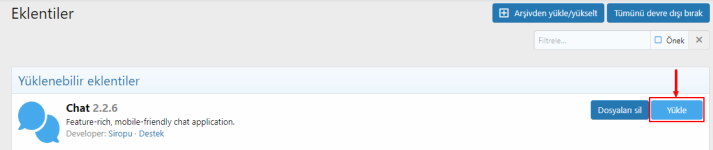
Şimdi Siropu chat eklentisinde Türkçeleştirme işlemlerimizi yapabiliriz. Yukarı sizlere Türkçe yamaya ait bir bağlantı vermiştim. Oradaki bağlantıdan Türkçe yama dosyasını indirebilirsiniz. Daha sonra Admincp -> Görünüm ve diller sekmesi altındaki dilleriniz alanına tıklayınız. Karşımıza gelen alandaki resimde gösterdiğim sağ üst köşede bulunan yükle butonuna tıklayınız.
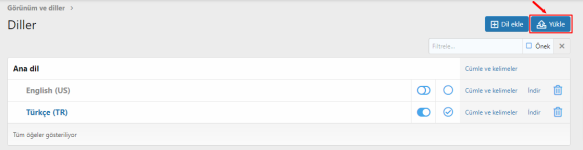
Karşımıza aşağıdaki gibi bir alan gelecek. Bu alanda işaretlediğim alanları sırasıyla yapmamız gerekiyor. 1 dosya seç butonuna tıklıyoruz. 2 eklentiye ait bir dil yaması olduğu için seçilenin üzerine yükle checkbox kutucuğunu işaretlememiz gerekiyor ve hangi dilin üzerine yükleme yapacaksak (Burada yama Türkçe olduğu için Türkçe olmak zorunda) onu seçiyoruz ve 3. adımda yükle butonuna tıklıyoruz.
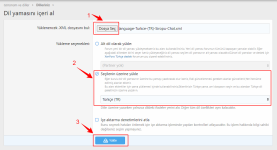
Yükle butonuna bastığımızda aşağıdaki gibi dil yamamızın oluşturulmaya başlandığını görebiliriz. Bu işlem bitene kadar bekliyoruz.
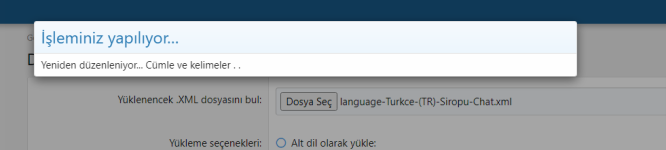
Türkçeleştirme işlemlerimiz artık tamam şimdi eklentiyi biraz tanıyalım. Eklenti kurulduktan sonra panelde nerelerden işlem yapılıyor biraz bunlar hakkında bilgi vermek istiyorum. Eklenti kurulduğunda Aşağıdaki gibi admincp -> Sohbet olarak karşımıza gelmekte.
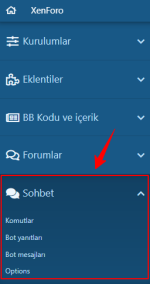
Yazının başında kullanıcı grubu ve kullanıcı izinlerine göre de çalıştığını söylemiştik. Burada bir çok izin var. Bu izinleri her kullanıcı grubuna göre ve forumunuzdaki izin durumlarınıza göre ayarlamanız gerekmektedir. Bu izinleri Admincp -> Grup ve izinler sekmesi altında Kullanıcı grubu izinleri bölümüne girip tek tek kullanıcı gruplarınıza uygulamanız gerekmektedir. Normal üyeler için izin ayarlarken sadece Sohbet KULLANICI izinleri alanındaki izinlerden işlem yapmanız yeterlidir. Diğer alanlar admin ve modlar için seçilmelidir.
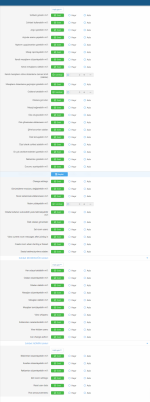
Bir diğer alanımız ise Admincp -> XF Seçenekleri -> Sohbet alanıdır. Bu alan eklentinin seçeneklerini ilgilendiren alandır. Sırasıyla anlatmaya çalışacağım.
Sohbeti etkinleştir : Bu özellik sayesinde eklentiyi açıp kapatabilirsiniz.
Odaları etkinleştir: Bu seçenek seçilirse kullanıcılarınız odalarda sohbet edebilir.
Özel görüşmeleri etkinleştir: Bu seçenek seçilir ise, kullanıcılarınız odalarda birbirleri ile özel olarak sohbet edebilir.
Sohbet sayfasını etkinleştir: Bu seçenek seçilir ise, özel bir sayfada sohbet edebilir.
Görüntüleme modu: Bu seçenek genelde kullanıcılar tarafından dikkate alınmıyor ve sohbet alanını konumlandırırken zorluk yaşıyorlar. O yüzden bu seçeneğe dikkat ediyoruz. Özellikleri aşağıdaki gibidir.
- Tüm sayfalarda
- İçerik haritasının (breadcrumb) altında
- Forum lisesi üstünde
- Forum listesi altında
- İçerik üstünde
- İçerik altında
- Kenar çubuğu üstünde
- Kenar çubuğu altında
- Sadece sohbet sayfası
- Özel alan
Sırasıyla anlatalım bu alanı size.
Tüm sayfalarda seçeneğini seçersek aşağıdaki gibi konumlanacaktır. Yani footer alanına yapışık bir şekilde.

İçerik haritasının (breadcrumb) altında seçeneğini seçersek. breadcrumb altında listelenecektir.
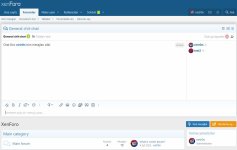
Forum lisesi üstünde seçersek forumların üstünde listelenecektir.
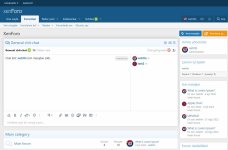
Forum listesi altında seçersek forumların altında listelenecektir.
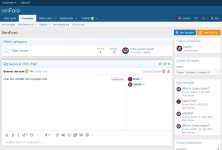
İçerik üstünde seçildiğinde hem forum listesi üzerinde listelenecek hemde tüm içeriklerin üzerinde. Burada kullanıcıların tüm sayfalar ve içerik üstünde alanını karıştırdığına şahit olduğum için bu alanı bir kaç resim ile size göstermek istiyorum. Aşağıdaki resimlerde de gördüğünüz tüm içeriklerimiz üzerinde (Neler yeni, konu içleri, kategoriler vs) görüntülenmektedir.
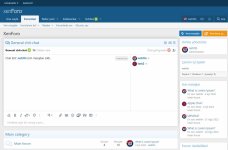
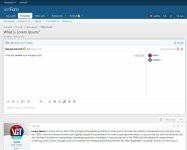
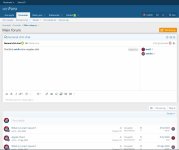
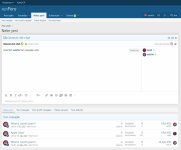
İçerik altında konumu seçeneğini yukarıdaki içerik üstünde mantığının aynısıdır. Tek farkı içeriklerin altında konumlanmasıdır.
Kenar çubuğu üstünde seçeneği aşağıdaki resimde gördüğünüz gibi sidebar (kenar çubuğu) alanının en üstünde konumlandırma yapar.
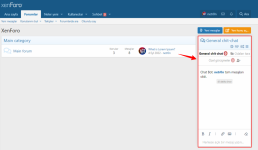
Kenar çubuğu altında seçeneği aşağıdaki resimde gördüğünüz gibi sidebar (kenar çubuğu) alanının en altında konumlandırma yapar.
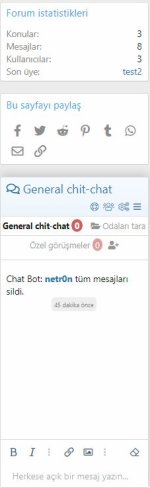
Sadece sohbet sayfası sadece kendisine ait sayfa da görüntülenmektedir. Bu alana navbar alanındaki sohbet sekmesine tıklayarak ulaşabilirsiniz.
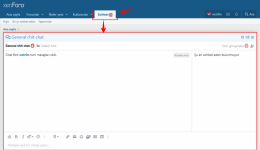
Özel alan bizim oluşturacağımız widgetlar ile alakalı bir durum. Yani burada özel alan dediğimizde bunu bizim konumlandırma yapacağımızı yani yukarıdaki hiçbir alanı kullanmayacağımızı belirtmiş oluruz. Widget konumlandırmaları ile alakalı bilginiz yok ise buradaki Video - XenForo 2 Widget Oluşturma Detaylı Anlatım. anlatıma bakabilirsiniz.
Varsayılan odalar: seçeneği ilk açıldığında hangi odanın aktif bir şekilde kullanıcıyı karşılamasını istiyorsanız o odayı seçebilirsiniz. Burada birden çok oda da seçebilirsiniz.
Primary room (Birincil oda) : Yukarıdaki varsayılan odalar için birden fazla oda seçebileceğinizi söylemiştik. Burada da yukarıda birden fazla oda seçtiyseniz ve siz ilk olarak belirleyeceğiniz bir odanın gelmesini istiyorsanız o zaman bu alandan birincil odayı seçmeniz gerekiyor. (eğer yukarıdaki Varsayılan odalar alanından bir oda seçtiyseniz burada işlem yapmanıza gerek yok boş bırakabilirsiniz.)
Misafir odası: Misafirlerin de oda taramadan sizin belirlediğiniz odayı ilk ziyaretlerinde görebileceklerdir.
Kullanıcı sıralama: Burada sohbete katılanlar alanında kullanıcı sıralaması yapabilirsiniz. En aktifler veya kullanıcı adlarına göre, alfabetik olarak sıralayabilirsiniz.
Oda sahibi: Burada oda sahibini listesini sıralayabilirsiniz.
Mesaj listesinde avatar göster: Seçilir ise kullanıcı adından önce kullanıcının avatarı da görüntülenmektedir.
Kullanıcı listesinde avatar göster: Seçilir ise kullanıcı listesinde yine kullanıcı adından önce kullanıcı avatarını da gösterebilirsiniz.
Tarayıcı sekmesi bildirimlerini etkinleştir: Seçilir ise tarayıcı sekmesinde bildirimler gösterilir.
Özel Görüşmeler sekme bilgisi:
- Çevrim içi kullanıcı sayısını görüntüleyin
- Okunmamış mesaj sayısını göster
- Devre dışı
Naviyasyonda kullanıcı sayısını göster: Seçilir ise navbar alanındaki sohbet sekmesinin hemen yanında kullanıcı sayısını da göstermektedir.
Oda sekmelerinde kullanıcı sayısını göster: Buda sohbet üzerindeki odalar isimlerinin yanında oda da kaç kişi var ise onun sayısını göstermektedir.
Kullanıcı bildirim uyarısını etkinleştir: Seçilir ise, kullanıcılar oda mesajlarında birbirlerinden bahsettiğinde/etiketlediğinde uyarı bildirimleri alabilirler. Tabii kullanıcılar eğer uyarı bildirimleri almak istiyorlarsa, sohbet ayarlarını kullanarak bu bildirimleri seçmeleri gerekecek.
Özel sohbet mesajı uyarısını etkinleştir: Burada kullanıcıya özel mesaj gönderildiğinde ve bu okunmamış bir mesaj olduğunda kullanıcıya bildirim olarak gitmektedir. Burada anlamamız gereken, kullanıcı ile sohbet esnasında değil, kullanıcının özel olarak yazdıklarını okumadığımızda bu durum geçerlidir.
Dinamik sohbet başlığı: Seçilir ise sohbet başlıkları geçerli sekmeye göre değişecektir.
Otomatik giriş: aşağıdaki seçeneklerden ilk ikisi seçildiğinde kullanıcılar sohbet alanında etkin değilse bile seçilen alanlarda otomatik olarak oturum açmış olacaklar.
- Herhangi bir sayfa
- Sohbet sayfası
- Kullanım dışı
Kullanıcıları oturum açmaya devam et: aşağıdaki seçeneklerden ilk ikisi seçildiğinde kullanıcılar sohbet alanında uzun süre gönderim yapmasalar bile seçilen alanlarda otomatik olarak oturumları açık tutulur.
- Herhangi bir sayfa
- Sohbet sayfası
- Kullanım dışı
Hızlı kullanıcı etiketleme: Aşağıdaki ilk iki seçenek sohbet esnasında kullanıcıları etiketlememize yarayan seçeneklerdir. Örnek:
- Kullanıcı adından önce @ işaretini kullan
- Sadece Kullanıcı adını kullan.
- Kullanım dışı
Mesaj görüntüleme limiti: Burada sohbet yüklenirken sohbet alanında görüntülenecek mesaj sayısını belirtebilirsiniz.
Mesajlar arasındaki minimum süre: Burası saniye cinsinde işlem görmektedir. Kullanıcılar sohbet ederken kaç saniye de bir mesaj/yazı göndermelerini buradan belirleyebiliriz.
Maksimum ileti uzunluğu: Burada sohbet ederken, göndereceğimiz mesajın en fazla kaç karakter olması gerektiğini belirtebiliriz.
Etkin durum zaman aşımı: Bir odada son yayınlandıktan sonra kullanıcı boşta kalmaya başlamadan önce o odada o belirlenen süre boyunca etkin olarak değerlendirilir.
Bekleme durumu zaman aşımı: Etkin durumdan sonra, kullanıcı, belirlenen süre boyunca, konuşanlar listesinden kaldırılmadan önce boşta sayılır.
Bundan daha eski mesajları sil: Bu seçenek, x günün üzerinde olan iletileri otomatik olarak silmenizi sağlar. Devre dışı bırakmak için 0 değerine ayarlayabilirsiniz.
En çok konuşanlar maksimum kullanıcı sayısı: En üstte gösterilecek maksimum kullanıcı sayısını temsil etmektedir.
Sayfalara göre arşiv mesajları: Her sayfa için görüntülenecek maksimum mesaj sayısını temsil etmektedir.
Konu mesajı minimum uzunluk: Sohbet odasında belirli bir konu ID ayarladıysanız, bu seçenek konuları sohbet alanına gönderirken sohbet mesajının asgari uzunluğunu ayarlamanıza izin verir.
Navigation tab ikon: Sohbet navbar alanındaki sohbet sekmesi için Font Awesome ikonu ayarlayabilirsiniz. Bunun için Icons | Font Awesome sitesini ziyaret edebilirsiniz.
Bot adı: Sohbette sistem bildirimlerini göndermek için kullanılacak bot adı. Burada bot stili için HTML kullanabilirsiniz.
Bot avatar: Sohbette sistem bildirimlerini göndermek için kullanılacak bot avatarı. Burada bot stili için HTML kullanabilirsiniz.
Bot tarafından gönderilen aktivite bildirimlerini görüntüle: Seçilir ise, bot tarafından bildirim mesajları gösterilir.
Odalar için "Daha fazla ileti yükle" buttonunu etkinleştir: Seçilir ise sohbet sayfasını aşağı doğru kaydırdığınızda odalardaki eski sohbet mesajları getirilir.
Sohbet konuşmaları için "Daha fazla ileti yükle" buttonunu etkinleştir: Seçilir ise sohbet sayfasını aşağı doğru kaydırdığınızda eski sohbet mesajları getirilir.
Sohbet gezinti bağlantısını Pop-up olarak aç: Seçilir ise sohbet alanı açılır bir pencerede görüntülenecektir.
Kompakt mobil mod: Seçilir ise mobil cihazlar için daha kullanılabilir bir yapıda kullanıcılara gösterilecektir.
Kullanıcı gizlilik ayarları etkinleştir: Seçilirse, kullanıcının forumdaki çevrim içi durum gizlilik ayarları sohbet için de geçerli olacaktır.
Maksimum resim yükleme dosyası boyutu: Burada sohbet alanında dosya paylaşımı yapılacak ise KB cinsinden maksimum dosya boyutu belirleyebilirsiniz.
Kullanıcı hesabı silinirse özel görüşmeleri silinsin: Bu seçenek, hesap silindikten sonra kullanıcının tüm özel sohbetlerini silmenizi sağlar.
Kullanıcı hiçbir odaya katılmadıysa oda listesini görüntülesin: Bu seçenek, kullanıcı herhangi bir odaya katılmadıysa varsayılan olarak oda listesini görüntülemesine olanak tanır. Aksi takdirde, kullanıcı bir mesaj görecektir.
Oda katılma sınırına ulaşılırsa: Kullanıcı aynı anda katılmasına izin verilen maksimum oda sayısına ulaştıysa ne yapılacağını seçin.
- Bir mesaj göster
- Son kullanılan odadan çıksın ve katılsın
Oda tepki sayısı (Count room reactions) : Oda tepkilerinin kullanıcının tepki puanına dahil edilmesini istiyorsanız bu seçeneği etkinleştirebilirsiniz.
Özel konuşma tepkilerini sayın (Count private conversation reactions): Sohbet alanında özel konuşma alanında aldığınız tepkilerin, kullanıcının tepki puanına eklenmesini istiyorsanız bu seçeneği etkinleştirebilirsiniz.
Siteden çıkış yapıldığında kullanıcının tüm giriş yaptığı odaları kapat: Bu seçenek, kullanıcı siteden çıkış yaptığında kullanıcının katıldığı tüm odalardan çıkış yapmasına olanak tanır.
Bazı durumlarda forumda açılan konuları veya konulara yazılan yeni mesajların bildirim olarak sohbet odasına da düşmesini isteyebilirsiniz. Bu durumda aşağıdaki şekilde eklenti tarafından bize seçenekler sunulmuş. Bu seçeneklere bakalım;
Forum etkinliği bildirim odası: Bu alandan bildirimlerin geleceği odayı seçmemiz gerekiyor.
- Yeni kullanıcı bildirimlerini etkinleştir
- Yeni mesaj bildirimlerini etkinleştir
- Yeni mesaj bildirimlerini etkinleştir
Yalnızca seçilen forumlardan bildirimleri göster: Bu alandan hangi forumlardan bildirim çekeceksek o forumlarda açılan konular veya mesajlar bildirim olarak gelecektir.
Bot adı: Burada bildirim yapacak bot adını giriyoruz.
Eğer Media Gallery eklentisini kullanıyorsak bu alandaki girilen verileri de bildirim olarak alabiliriz. Bunun için aşağıdaki seçeneklere bakalım:
XFMG etkinlik bildirim odası: Bu alandan bildirimlerin geleceği odayı seçmemiz gerekiyor.
- Yeni medya albümleri bildirimlerini etkinleştir
- Yeni medya öğesi bildirimlerini etkinleştir
- Yeni medya yorumları bildirimini etkinleştir
Bot adı: Burada bildirim yapacak bot adını giriyoruz.
Eğer Resource Manager eklentisini kullanıyorsak bu alandaki girilen verileri de bildirim olarak alabiliriz. Bunun için aşağıdaki seçeneklere bakalım:
XFRM etkinlik bildirim odası: Bu alandan bildirimlerin geleceği odayı seçmemiz gerekiyor.
- Yeni kaynak derecelendirme bildirimlerini etkinleştir
Bot adı: Burada bildirim yapacak bot adını giriyoruz.
Kurallar: Bu alanda kural ekleyebilir ve kullanıcılara bu kuralları okutabiliriz. Kurallar alanına kurallarımızı yazdığımız da aşağıdaki alandan bu kuralı görüntüleyebiliriz.
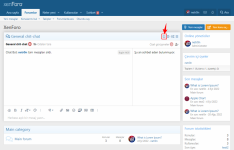
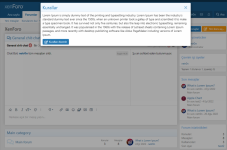
Uyarı: Uyarı alanı chat alanının hemen üstünde uyarılar göstermemize yarayan güzel bir alandır. Uyarı alanına uyarımızı giriyoruz ve aşağıdaki gibi görüntüleniyor.
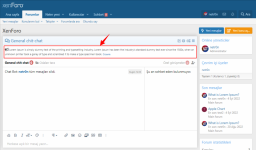
Burada iki tane alan reklam konusunda işinize yarayabilir bu alanlar Editörün üstündeki reklamlar ve Editörün altındaki reklamlar alanlarıdır. Reklamlarınızı bu alana girdiğinizde aşağıdaki gibi reklam görüntülemeleriniz kullanıcılara gösterilecektir. Farklı amaçlar içinde kullanabilirsiniz.
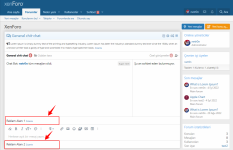
Evet, buraya kadar eklenti hakkında geniş çaplı bilgiler edindik. Ama burada en çok işimizi görecek olan özellikler eklentiye ait olan komutlar ve bunların kullanımları. Yazının başında bunlardan bahsetmiştik artık bunların kullanımı hakkında da bilgiler edinelim. Öncelikle eklenti ile gelen tüm komutları ve ne işe yaradıkları hakkında bilgileri sıralayalım.
/ban Bu komut chat alanında kullanıcı banlamamıza yarayan bir komuttur. Bunu forumun genelinde banlama olarak düşünmeyelim. Kullanıcının sadece chat alanında banlandığını (yasaklandığını) bilelim.Kullanım detayı:
/ban test2, 1/1/1/2022, Küfür ettiğiniz için yasaklandınızBan konusu kafanızı karıştırabilir en çok kullanacağımız komut olduğu için aşağıya bir görsel ekliyorum.
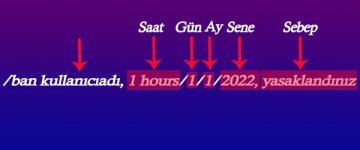
/export kullanıcının mesajlarını dışarı çıkartmamıza yarayan bir komut. Çok yoğun bir içeriği var ise kullanıcının hata verebiliyor./gif Bu komut giphy.com ve tenor.com sitelerinden aldığınız apiler yardımı ile gif resimler eklemenize olanak sağlıyor.Kullanım detayı:
/gif dog burada bize bir köpek gif resmi getirecektir.Apilerinizi Admincp -> Sohbet sekmesi altında komutlar -> gif alanına tıklayarak aşağıdaki görseldeki alanlara girebilirsiniz.
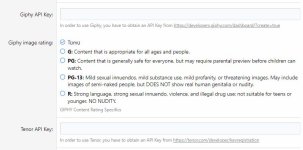
/giphy Bu komutta yukarıdaki komut ile benzer görevi görmektedir. giphy.com üzerinden gif resim çağırmamıza yarayan bir komut. Bunu da giphy.com üzerinden aldığımız api sayesinde kullanabiliyoruz. Api için: https://developers.giphy.com/dashboard/?create=trueKullanım detayı:
/giphy dog burada bize bir köpek gif resmi getirecektir.Apilerinizi Admincp -> Sohbet sekmesi altında komutlar -> giphy alanına tıklayarak aşağıdaki görseldeki alana girebilirsiniz.
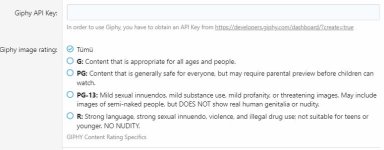
/help Yardım görüntülemek için bu komutu kullanın./hug Bu komut takip etmek istediğiniz kullanıcının kullanıcı adını kullanın.Kullanım detayı:
/hug netr0n/idle Aktivite durumunuzu mevcut odada boşta olacak şekilde değiştirmek için bu komutu kullanın.Kullanım detayı:
/idle netr0n/invite Bu komutu, ardından geçerli odaya katılmaya davet etmek istediğiniz kullanıcının kullanıcı adını kullanın.Kullanım detayı:
/invite netr0n/join Katılmak için odanın adını takiben bu komutu kullanın.Kullanım detayı:
/join sohbetodasi/kick Kullanıcının geçerli odadan atmak için bu komutu kullanabilirsiniz. kullanıcı adı, uzunluğu hours|days|weeks|months|years|permanent (saat|gün|hafta|ay|yıl|sürekli) ve bir neden (isteğe bağlı) kullanın. Hiçbir uzunluk sağlanmazsa, kullanıcı atılması 1 saat sürer.Kullanım detayı:
/kick netr0n veya /kick 1 horus/1/1/2022, Küfür ettiğiniz için atıldınız/leave Geçerli odadan çıkmak için bu komutu ardından bir mesaj (isteğe bağlı) kullanabilirsiniz../logout Tüm odalardan çıkmak için bu komutu ardından bir mesaj (isteğe bağlı) kullanabilirsiniz./me Bu komutu, ardından üçüncü bir kişide görüntülemek için kısa bir mesaj yazarak kullanabilirsiniz./msg Bir kişiyle özel bir görüşme başlatmak için bu komutu ardından bir kullanıcının kullanıcı adı ve virgülle ayrılmış bir mesaj şeklinde kullanın./mute Geçerli odada bir kullanıcının sesini kapatmak için, bu komutu ardından bir kullanıcının kullanıcı adı, uzunluğu (saat|gün|hafta|ay|yıl|sürekli)(hours|days|weeks|months|years|permanent) ve bir neden (isteğe bağlı) kullanın. Hiçbir uzunluk sağlanmazsa, sessiz 1 saat sürer.Kullanımı ban ve kick kullanımı ile aynıdır.
/my Özel oluşturulan kullanıcı komutlarınızı görüntülemek için bu komutu kullanabilirsiniz. Özel bir komut oluşturmak veya güncellemek için, komut adını çift tırnaklar arasına alacak şekilde istediğiniz iletiyi yazın. Kısaca özel bir komut kullanmak için komut adını çift eğik çizgi ile yazmanız yeterlidir./prune Mevcut odadaki tüm mesajları silmek için bu komutu kullanın. Anahtar kelime all kullanılırsa, tüm sohbet mesajları silinir. Bir kullanıcı adı belirtilirse, o kullanıcının geçerli odaya gönderdiği tüm iletiler silinir./roll Bir zar atmak için bu komutu kullanın. Birinci zarfın n sayısı ve ikincisi de tarafların sayısı olduğu yerde (n) d (n) ekleyerek kaç tane zarın döndürülebileceğini ve kaç zarın kenarlarını seçebilirsiniz. Değiştiricileri de belirleyebilirsiniz: + n -y/slap Bu komutu ve ardından tokat atmak istediğiniz kullanıcının kullanıcı adını kullanın./status Sohbet durumunuzu ayarlamak için bu komutu ve ardından bir metin kullanın. Durumunuz, kullanıcı adınızın altında olduğu kullanıcı listesidir./unban Bu kullanıcıyı o anki odadan çıkarmak için bu kullanıcı adını ve ardından kullanıcı adını kullanın./unkick Bu kullanıcıyı o anki odadan atmak için bir kullanıcının kullanıcı adını kullanın./unmute O anki odada o kullanıcının sesini açmak için kullanabilirsiniz. Bu komutu yazdıktan sonra komutun yanına bir kullanıcının kullanıcı adını kullanabilirsiniz./whisper Geçerli odada bulunan diğer kullanıcılara özel mesaj göndermek için [username1, username2] biçiminde bir veya daha fazla kullanıcı adı (virgül ile ayrılmış) ve ardından bir ileti gelecek şekilde bu komutu kullanabilirsiniz.Şimdi sırada admincp -> sohbet sekmesi altındaki Bot yanıtları bölümümüz var. Aslında bu bölüm oldukça kullanışlı bir bölüm. Görelim bakalım nasıl çalışıyor. Aşağıdaki gibi içerik ekleyelim.
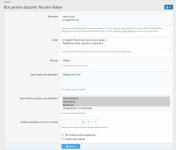
Şimdi chat alanında kelimeler alanında verdiğimiz listedeki kelimeleri girelim. İşte sonuç.
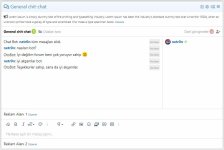
Aslında bunu çok amaçlıda kullanabiliriz. Biraz argo kelimeler gireceğim ama bunu bu şekilde de kullanabilirsiniz diye yapacağım yoksa hiç tarzım değil argo
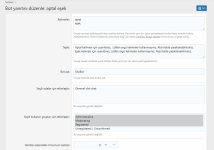
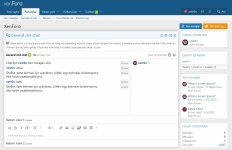
Evet şimdi sırada admincp -> sohbet sekmesi altındaki Bot mesajlar bölümümüz var. Burada da belirlediğiniz tarihe göre saate göre vs otomatik olarak bot tarafından mesaj atabiliyorsunuz. Bu bir duyuru olabilir ve reklam olabilir vs. Bu alanın kullanımı zaten basit ekstra bir anlatım yapmayacağım. Evet arkadaşlar siropu chat eklentisi ve kullanımı ile alakalı tüm bilgileri sizinle paylaştım. Eklentinin yazarı bile bu kadar detaya girmemiştir.
Son düzenleme: